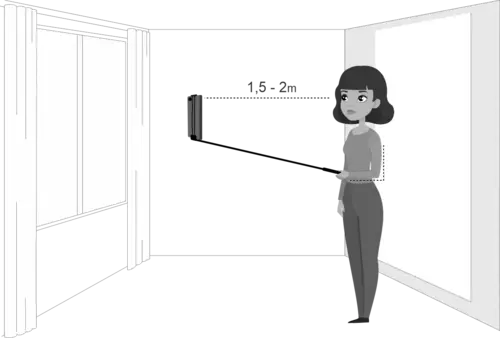QR-koodin skannaus ja skannausongelmien korjaaminen
QR-koodeja on kaikkialla: ravintoloista vähittäismyymälöihin, tapahtumalipuista digitaalisiin käyntikortteihin, nämä kaksiulotteiset viivakoodit voivat tallentaa kaikenlaisia tietoja, jotka pääset nopeasti käsiksi yksinkertaisella skannauksella.

Riippumatta siitä, et ole koskaan käyttänyt QR-koodia tai tarvitsetpa päivitystä sen käyttöön, tämä opas auttaa sinua skannaamaan QR-koodeja vaivattomasti ja korjaamaan skannausongelmia. Puhumme myös QR-koodin skannaamisesta puhelimellasi ja valokuvien QR-koodien skannaamisesta sekä omistetuista sovelluksista, kuten ilmaisesta 7ID QR-koodinlukijasovelluksesta, joka voi tehdä skannaamisesta entistä helpompaa.
Sisällysluettelo
- QR-koodin skannaus puhelimellasi
- QR-koodin skannaus kuvasta tai kuvakaappauksesta
- 7ID: ilmainen QR-koodin tallennussovellus
- QR-koodi ei toimi: tyypillisiä syitä
QR-koodin skannaus puhelimellasi
QR-koodin lukemisen oppiminen Androidilla tai iPhonella on helppoa – kunhan sinulla on kameralla varustettu puhelin. Useimmat nykyaikaiset puhelimet eivät edes tarvitse erityistä sovellusta QR-koodien skannaamiseen.
Joten miten skannaat QR-koodin puhelimellasi? Käynnistä vain kamerasovellus, aivan kuten otat valokuvaa, ja osoita se koodiin. Varmista, että koko asia on kamerasi näkökentässä. Näytöllesi tulee sekunneissa ilmoitus. Napsauta sitä, niin sinut ohjataan koodiin linkitetylle sisällölle tai verkkosivustolle.
Kuinka skannata QR-koodi Android-puhelimella? Tämä ominaisuus on oletuksena käytettävissä sekä Android- että iOS-laitteissa, ja yllä kuvattu prosessi on sama molemmille. Siksi kuka tahansa voi nopeasti skannata QR-koodin laitteellaan.
QR-koodin skannaus kuvasta tai kuvakaappauksesta
Voitko skannata QR-koodin valokuvasta? - Ehdottomasti! Jos sinulla on valokuva tai kuvakaappaus jostakin, iPhone- tai Android-laitteesi on enemmän kuin varustettu avaamaan sen salaisuudet. Näin voit skannata QR-koodin kuvakaappauksessa puhelimellasi.
iPhonen käyttäjille
Voit lukea QR-koodin kuvasta iPhonellasi seuraavasti: (*) Etsi ja käynnistä Valokuvat-sovellus. Selaa kirjastoasi löytääksesi haluamasi QR-koodin sisältävän kuvan tai kuvakaappauksen. (*) Valitse "Live Detection" -kuvake valitusta valokuvasta näytön vasemmassa alakulmassa. (*) Aktivoi QR-koodi napauttamalla sitä kuvassasi.
Android-käyttäjille
Android-laitteet tarjoavat pari tapaa skannata QR-koodi kuvasta, molemmat vaativat vain vähän vaivaa: (*) Varmista ensin, että sinulla on QR-koodin kuvakaappaus. Etsi tämä tilannekuva siirtymällä Galleria-sovellukseen. Helppo tapa on napauttaa Google Lens -kuvaketta, joka sijaitsee yleensä näytön oikeassa alakulmassa, kun katselet kuvaa. Linssi alkaa toimia, skannaa QR-koodin ja paljastaa sen sisällön. (*) Vaihtoehtoisesti Google Kuvat -sovellus on valmis auttamaan. Kun olet avannut sovelluksen ja valinnut QR-koodikuvasi, skannaa QR-koodi napauttamalla Google Lens -kuvaketta.
Useimmissa puhelimissa voit skannata suoraan galleriasta, mutta jos ei, saatavilla on paljon kolmannen osapuolen sovelluksia, kuten 7ID QR-lukijasovellus. Lataa vain kuva sovellukseen, joka purkaa QR-koodin tiedot tai linkin, jolloin saat suoran pääsyn sovellukseen.
7ID: ilmainen QR-koodin tallennussovellus
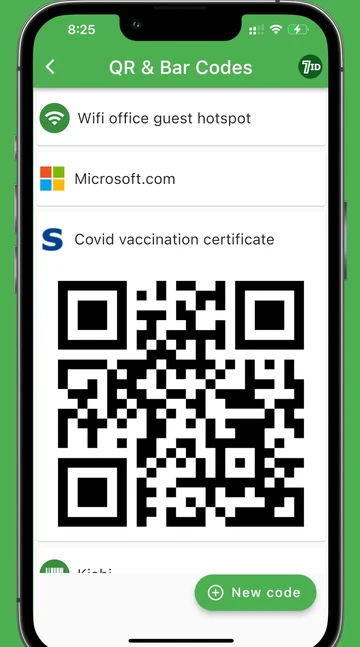
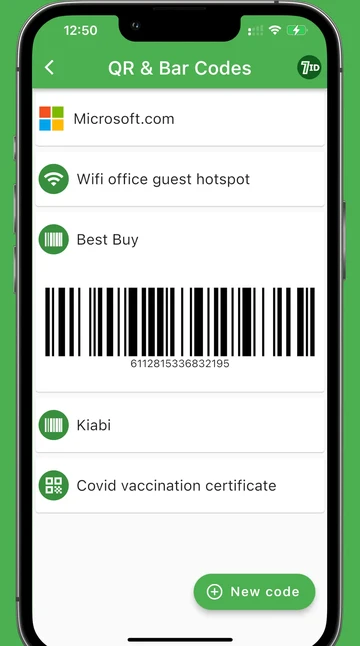
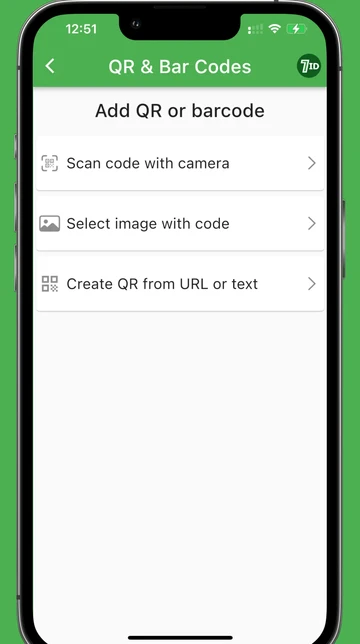
Skannaa, luo ja tallenna QR-koodisi ja viivakoodisi helposti ilmaisella QR-koodinlukijalla Androidille ja iPhonelle — 7ID.
Hallitse arvokkaita QR-koodeja tai viivakoodeja
7ID on kuin digitaalinen tallelokero, joka tallentaa saumattomasti arvokkaat QR-koodit ja viivakoodit yhteen keskeiseen paikkaan. Olitpa offline-tilassa tai liikkeellä, tallennettujen koodien käyttö on helppoa, etkä tarvitse Internet-yhteyttä niiden hankkimiseen.
Personoi yhteyksiä QR- ja vCard-korteilla
Verkostoituminen ei ole koskaan ollut helpompaa. 7ID:n avulla henkilökohtaisen vCardin luominen, joka on täytetty yhteystiedoillasi – olipa kyseessä sitten nimi, työnimike, puhelinnumero, sähköposti, verkkosivusto tai sosiaalisen median linkit – on vaivaton kokemus. Muunna nämä tiedot skannattavaksi QR-koodiksi, ja ammattitietojesi jakamisesta tulee yhtä helppoa kuin kädenpuristus.
Muuta lompakkosi digitaalisilla kanta-asiakaskorteilla
Sano hyvästit ylitäytetyille lompakoille ja paperikuponkien kaaokselle. Kanta-asiakaskorttisi viivakoodin nopea skannaus lisää sen suoraan 7ID:hen, joten voit nauttia kaikista palkkioistasi ja alennuksistasi digitaalisesti.
7ID:n ilmainen versio tallentaa avokätisesti jopa 7 koodia. Niille, jotka tarvitsevat enemmän tilaa, pieni tilausmaksu avaa rajattoman tallennustilan, joten tärkeimmät koodit ovat aina käden ulottuvilla.
QR-koodi ei toimi: tyypillisiä syitä
QR-koodit ovat uskomattoman käteviä, mutta joskus joudut tilanteeseen, jossa QR-koodi ei vain skannaa. Ymmärtäminen miksi on ensimmäinen askel ratkaisun löytämiseen. Yleisiä haasteita ovat huono valaistus, likainen tai tukkeutunut kameran linssi, liian suuri etäisyys puhelimen ja QR-koodin välillä tai QR-koodin liian pieni. Joskus itse QR-koodi voi vaurioitua tai luoda väärin.
Kokeile vianetsintää puhdistamalla kameran linssi, säätämällä etäisyyttä tai valaistusta tai skannaamalla eri QR-koodikopio. Jos ongelma jatkuu, on parasta ottaa yhteyttä QR-koodin luojaan tai jakelijaan saadaksesi apua.
Yhteenvetona voidaan todeta, että QR-koodit ovat osoitus mukavuudesta digitalisoituvassa maailmassamme. Kun osaat skannata näitä koodeja tehokkaasti, tehdä yleisten ongelmien vianmäärityksiä ja käyttää sovelluksia, kuten 7ID:tä, voit hyödyntää tämän tekniikan täyden potentiaalin.
Lue lisää:

Facebookin QR-koodigeneraattori: Kuinka käyttää ja säästää puhelimessa
Lue artikkeli
Kuinka QR-koodit auttavat varastonhallinnassa?
Lue artikkeli